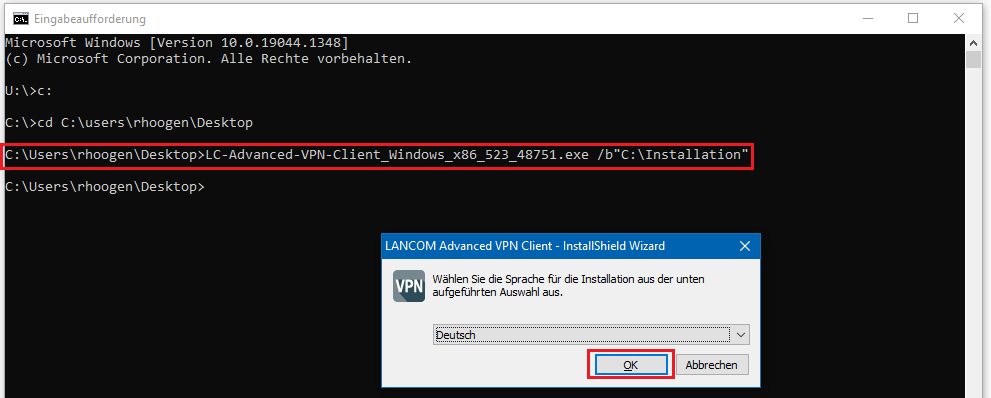Beschreibung:
In einigen IT-Umgebungen werden zur Installation von Software auf Windows-Systemen oder für die zentrale Verteilung von Software an Windows-Systeme *.msi-Installationsdateien zwingend benötigt.
Dieses Dokument beschreibt, wie Sie, z.B. für die Installation des LANCOM Advanced VPN Client für Windows, die *.msi-Installationsdatei aus einem *.exe-Installationspaket extrahieren können.
Voraussetzungen:
- Microsoft Windows 10
- *.exe-Installationsdatei des LANCOM Advanced VPN Client für Windows
Vorgehensweise:
1. Laden Sie die Installationsdatei des LANCOM Advanced VPN Client für Windows von der LANCOM Webseite herunter.
2. Starten Sie die Windows-Eingabeaufforderung und wechseln Sie in das Verzeichnis, in welchem sich das heruntergeladene *.exe-Installationspaket befindet.
3. Zum Extrahieren der *.msi-Installationsdatei müssen Sie dann folgende Befehlssyntax verwenden:
<Name der *.exe-Datei> /b"<Laufwerksbuchstabe>\<Ordner, in den die *.msi-Datei extrahiert werden soll>"
Beispiel:
Aus der *.exe-Datei mit dem Namen LC-Advanced-VPN-Client_Windows_x86_523_48751.exe soll eine *.msi-Installationsdatei in den Ordner C:\Installation extrahiert werden.
Der zu verwendende Befehl muss dann folgendermaßen lauten:
LC-Advanced-VPN-Client_Windows_x86_523_48751.exe /b"C:\Installation"
4. Nach einem kurzen Moment wird der Installationsassistent des LANCOM Advanced VPN Client für Windows gestartet. Bestätigen Sie den Dialog für die Sprachauswahl mit OK.
5. Nachdem Sie die Sprachauswahl bestätigt haben, wird der normale Installationsdialog des LANCOM Advanced VPN Client für Windows geöffnet. Diesen können Sie mit Abbrechen beenden.
6. Die extrahierte *.msi-Installationsdatei befindet sich nun im angegebenen Ordner: